Veri kaybı olmadan iPhone / iPad / iPod'u yedekleyin ve geri yükleyin.
[iTunes Yedeği] iTunes ile iPad Nasıl Geri Yüklenir ve Yedeklenir
 Yazar: Somei Liam / 14 Nisan 2021 09:00
Yazar: Somei Liam / 14 Nisan 2021 09:00 iTunes, iPhone, iPad, iPod, Mac ve PC dahil olmak üzere iOS cihazları ile bilgisayarlar arasında içerik senkronize eden Apple yazılımıdır. İPhone, iPad, iPod touch PC'nize yedekleme için iTunes for Windows'u veya iPhone, iPad ve iPod touch'ı Mac'e yedekleme için iTunes Mac sürümünü kullanabilirsiniz.
İTunes'un bir yedeğini iPad'de oluşturup bilgisayarınıza kaydettikten sonra, iTunes ile yedeklemeyi iPad'e geri yükleyebilirsiniz. İTunes ile iPad'i yedeklemek ve geri yüklemek için bu kılavuzu inceleyin. Bugün, iPad'i yedeklemek için iTunes'un nasıl kullanılacağını açıklamak amacıyla demoda bir iPad kullanacağız. iTunes yedekleme konumunu değiştir ve iPad'i iTunes yedeklemesinden geri yükleme.


Rehber Listesi
1. Nasıl iPad iTunes yedeklenir
İTunes yedeklemeyi etkinleştirdiyseniz, bilgisayarınıza bağladığınızda iPad'iniz otomatik olarak yedeklenir. Hala bağlıyken yeni bir yedekleme yapmak istiyorsanız, iPad'inizi manuel olarak da yedekleyebilirsiniz.
iPad'inizi iTunes'a yedeklemek istiyorsak iTunes'un en son sürümüne güncellemeliyiz.
1. AdımİTunes'u açın ve cihazınızı bilgisayarınıza bağlayın. Cihazınızın şifresini bir mesaj sorarsa veya Bu bilgisayara güven, ekrandaki adımları izleyin.
2. AdımTıkla cihaz yanındaki simge kategori iTunes penceresinin sol tarafındaki açılır menü.
3. Adımseç Özet kenar çubuğundan Bu bilgisayar altında Otomatik Yedekle.
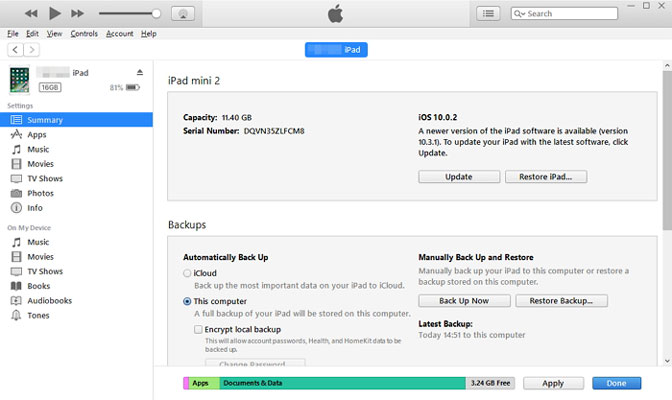
4. AdımÖzel verileri iOS cihazınızdan veya Apple Watch'tan kaydetmek istiyorsanız, yedeklemenizi şifrelemeniz gerekir. Denilen kutuyu seçiniz [Cihaz] yedeklemesini şifrele ve unutulmaz bir şifre.
Özel verilerinizi kaydetmeniz gerekmiyorsa, şifrelenmemiş bir yedekleme yapabilirsiniz. Sadece tıkla Şimdi yedekle.
5. Adımİşlem sona erdiğinde, yedekleme işleminin başarıyla tamamlanıp tamamlanmadığını görebilirsiniz. Özet Ekrandaki iTunes. Sadece altına bak En Son Yedekleme tarih ve saati bulmak için.
İpuçları: iPad'inizi yedeklemek için FoneLab iOS Veri Yedekleme ve Geri Yükleme'yi kullanın
İPad veya diğer iOS cihazlarındaki verilerinizi yedeklemek için daha fazla depolama alanı veya yöntem istiyorsanız, FoneLab iOS Veri Yedekleme ve Geri Yükleme tek bir tıklamayla verilerinizi iPhone, iPad veya iPod touch'ta yedekleyebilirsiniz.
FoneLab iOS Veri Yedekleme ve Geri Yükleme Bilgisayarınızdaki dosya yolunu seçmenize izin verir ve eski yedeklemelerinizi değiştirmez veya üzerine yazmaz. İOS cihazlarındaki tüm veriler mevcuttur, istediğiniz verileri seçici ve rahat bir şekilde yedekleyebilirsiniz.
FoneLab, iPhone / iPad / iPod'u veri kaybı olmadan yedeklemenizi ve geri yüklemenizi sağlar.
- İOS verilerini kolayca PC'nize / Mac'inize yedekleyin ve geri yükleyin.
- Verileri yedeklerden geri yüklemeden önce verileri önizleyin.
- Seçmeli olarak iPhone, iPad ve iPod touch verilerini yedekleyin ve geri yükleyin.
1. AdımIndirin ve yükleyin iOS Veri Yedekleme ve Geri Yükleme. Yükleme tamamlandığında otomatik olarak başlayacaktır. Seçmek iOS Veri Yedekleme ve Geri Yükleme Yazılımın ilk sayfasında.

2. AdımİPad'inizi bilgisayarınıza bağlayın. İPad'inizi ilk defa bilgisayara bağladığınızda bir güven penceresi açılacak, Güven açılır pencere güven penceresinde.
3. AdımSeçtikten sonra iOS Veri Yedekleme, seçebilirsiniz Şifreli yedekleme Yedek dosyalarınızı şifre ile korumak istiyorsanız. Veya sadece seçin Standart yedekleme harekete geçmek için. Ve sonra tıklayın Başlama.

4. AdımYedeklemek istediğiniz veri türünü seçebilirsiniz. Tüm verileri yedeklemek istiyorsanız, yanındaki kutuyu işaretlemeniz yeterlidir. Tümünü Seç alt soldaki seçenek. Sonra tıklayın Sonraki başlamak için.

2. İTunes Yedekleme Konumu Nasıl Değiştirilir
Varsayılan müzik depolama yerini değiştirmek, iPad yedekleme konumunuzu değiştirmektan biraz daha kolaydır. Burada iTunes'a sadece müzik ve medyanızı nerede saklayacağınızı söyleyebilir ve programın programa devam etmesini sağlayabilirsiniz.
İTunes yedekleme konumunu değiştirmek istiyorsanız, bunun nasıl yapılacağı açıklanmaktadır.
1. AdımİTunes'unuzu bilgisayarınızda açın.
2. AdımTıkla Düzenle Bu, ana sayfanın sol tarafındaki menü çubuğundaki ikinci düğmedir.
3. Adımseç Tercihler ve ardından gelişmiş.
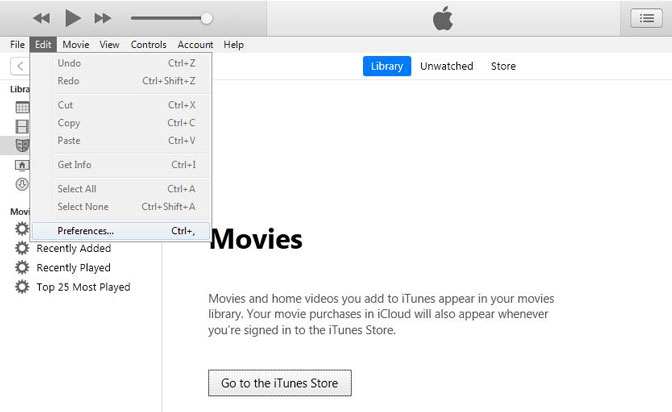
4. AdımTıkla değişim ve ardından iTunes'un ortamınızı depolamasını istediğiniz sürücüyü veya konumu seçin.
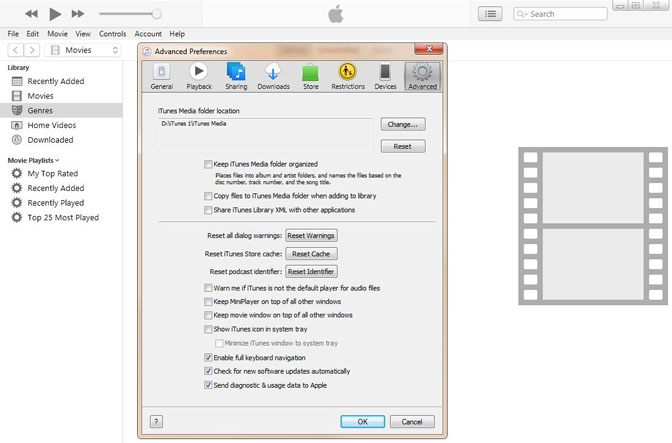
Bu, düz bir klasör değişikliğidir ve sembolik bir bağlantı değildir. Sonuçta aynı olsa. Bir kez değiştiğinde, iTunes’a eklediğiniz tüm medya bu yeni konumda saklanır. Bu satın aldığınız ve iTunes'a aktardığınız herhangi bir şeyi içerir.
3. İPad'i iTunes Yedeğinden Geri Yükleme
Yöntem 1: iPad'den iTunes Yedeğini iTunes'dan Geri Yükleme
İPad'inizi iTunes'a bağlayarak ve yedekleri bilgisayarınıza kaydederek yedeklemeyi seçerseniz, en son iTunes yedeklemenizden de geri yükleyebilirsiniz.
1. AdımİPad'i bilgisayara bağlayın ve ardından iTunes bilgisayarda.
2. AdımTıkla iPad simge, git Ayarlar.
3. AdımMyCAD'de yazılım Güncelleme ye git Yedekler > El İle Yedekleme ve Geri Yükleme > Yedeklemeyi Geri Yükle.
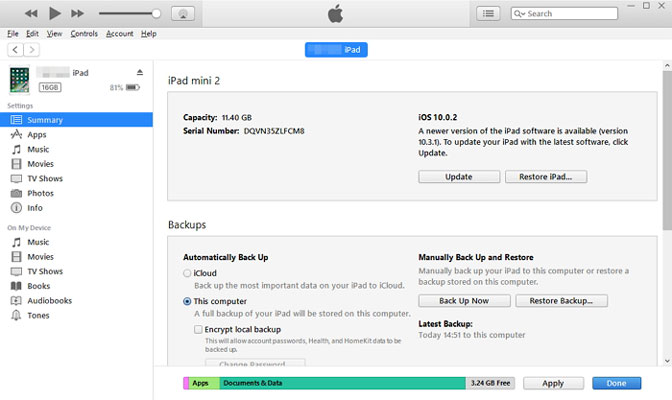
4. AdımDaha sonra kaydedilmiş bir iPad yedeklemesi ya da iTunes yedeklemesi seçme ve onu iPad'e geri yükleme şansınız olacaktır.
Bu, yalnızca iPad bellenimi değil, kişiler, takvimler, notlar ve ayarlar gibi kişisel dosyalarınızı geri yükleyecektir. Birden fazla iOS cihazını aynı bilgisayarla senkronize ettiyseniz, açılır menüdeki farklı yedeklemeler arasında geçiş yapabilirsiniz.
Not: İTunes ile iPad yedeklemelerini geri yüklemeden önce iPad'imin kapalı olması gerekir. İPad'den devre dışı bırakabilirsiniz> Ayarlar > iCloud > IPad'imi Bul.
Yöntem 2: iPad'i iTunes Yedekleme'den FoneLab ile geri yükleme
İPad'inizi iTunes yedeklemesinden geri yüklemek için FoneLab for iOS kullanabiliriz.
İOS için FoneLab iPad'i iTunes yedeklemesinden geri yüklemenize yardımcı olabilir, program size ulaşmak için üç kurtarma modu sunduğundan, kaybolan veya silinen medya dosyalarını, kişileri, mesajları ve notları geri yüklemek için tüm olasılıkları kapsar.
Örneğin, doğrudan iOS cihazınızdan kurtarabilir veya dosyaları iCloud / iTunes'dan çıkarabilirsiniz.
İOS için FoneLab ile fotoğraflar, kişiler, videolar, dosyalar, WhatsApp, Kik, Snapchat, WeChat ve iCloud veya iTunes yedeklemenizden veya cihazınızdan daha fazla veri içeren kaybolan / silinen iPhone verilerini kurtarırsınız.
- Fotoğrafları, videoları, kişileri, WhatsApp ve daha fazla veriyi kolayca kurtarın.
- Kurtarma işleminden önce verileri önizleyin.
- iPhone, iPad ve iPod touch mevcuttur.
1. AdımÖncelikle, yazılımı indirmeniz ve sonra yüklemeniz gerekir.
2. AdımAçmak için çift tıklayın ve modunu seçin. İTunes Yedekleme Dosyasından Kurtar Arayüzde.

3. AdımYedekleme geçmişinizin listesini göreceksiniz. Tarama işlemini başlatmak istediğinizi içerebilecek olanı seçin.
4. AdımTarama işlemi tamamlandığında, yazılım kurtarılan içeriği solda dosya türlerine göre sıralayarak listeler. Bunları tek tek veya ayrıntıların önizlemesini görüntülemek isteyin. Bilgisayara ayıklamak istediklerinizi işaretleyin ve tıklayın. Kurtarmak.
Sonuç
Görebildiğiniz kadarıyla, tüm kurtarma işlemi süper kolaydır, herhangi biri kesinlikle bu rehber olmadan bile kullanabilir.
Ayrıca, iPad verilerinizi daha önce iCloud'a yedeklemişseniz, iPad iCloud yedeklemesinden geri yükle or iCloud'dan belge al yerine.
İOS için FoneLab ile fotoğraflar, kişiler, videolar, dosyalar, WhatsApp, Kik, Snapchat, WeChat ve iCloud veya iTunes yedeklemenizden veya cihazınızdan daha fazla veri içeren kaybolan / silinen iPhone verilerini kurtarırsınız.
- Fotoğrafları, videoları, kişileri, WhatsApp ve daha fazla veriyi kolayca kurtarın.
- Kurtarma işleminden önce verileri önizleyin.
- iPhone, iPad ve iPod touch mevcuttur.
